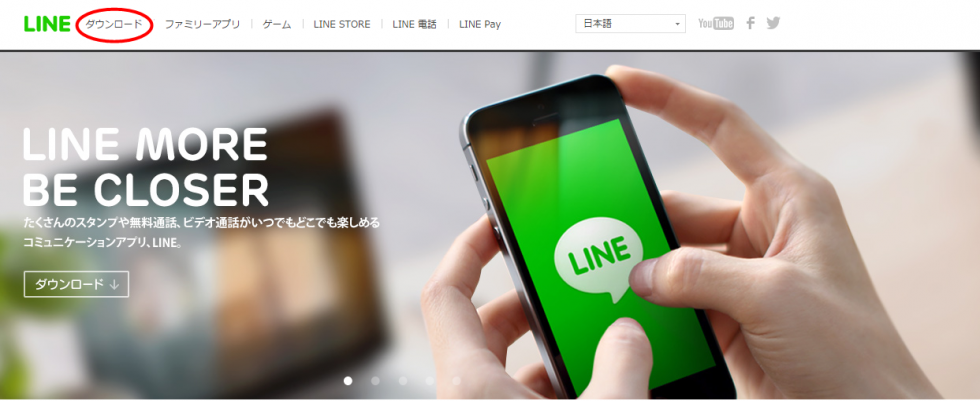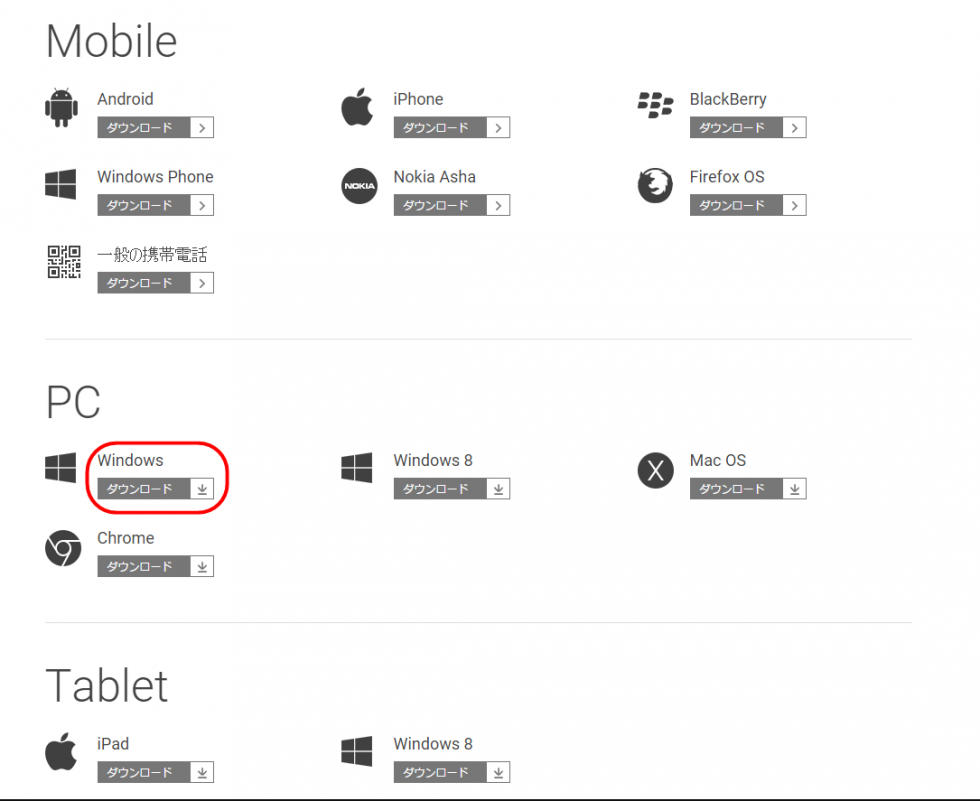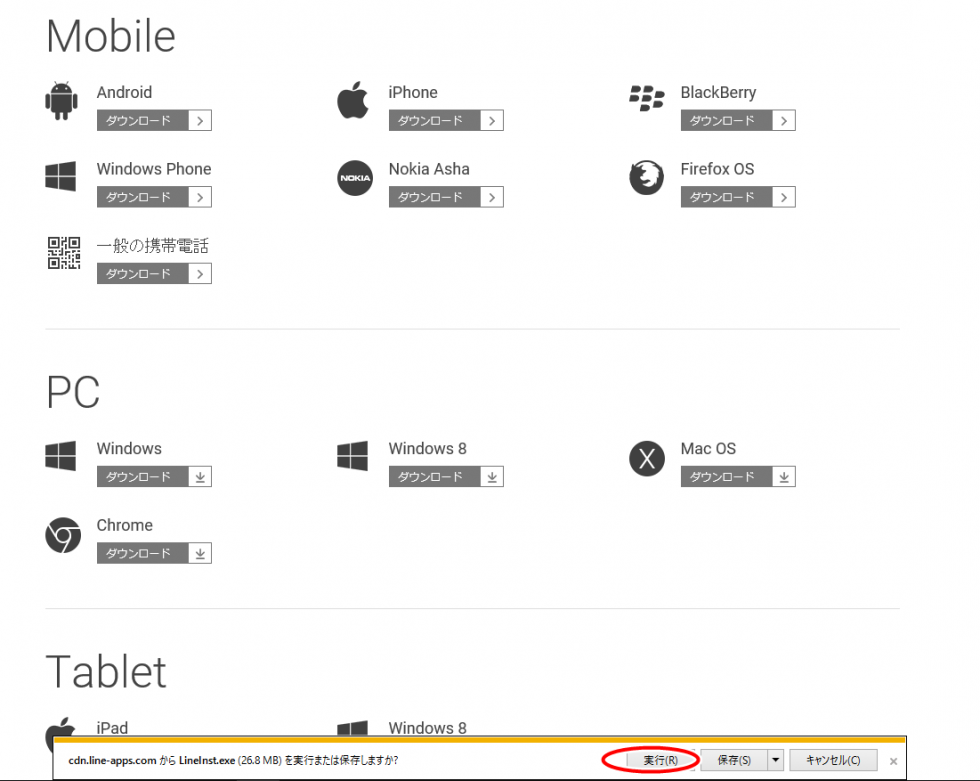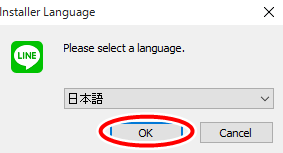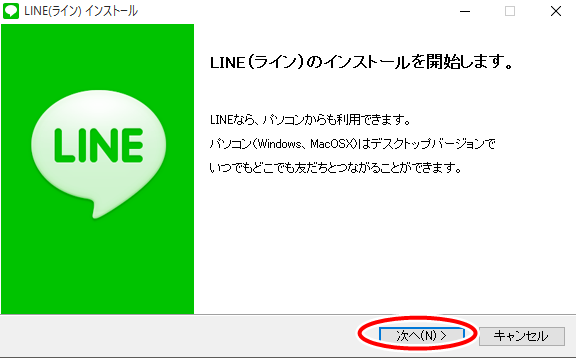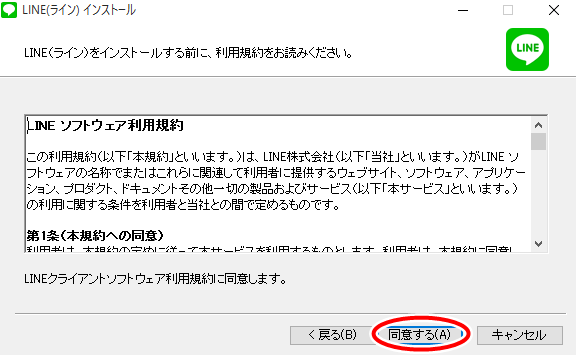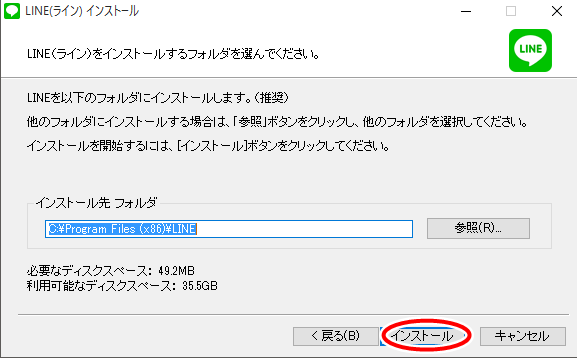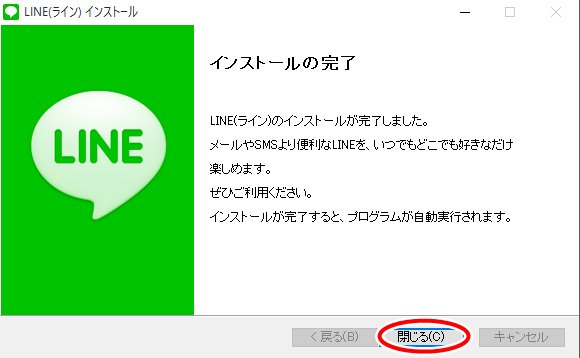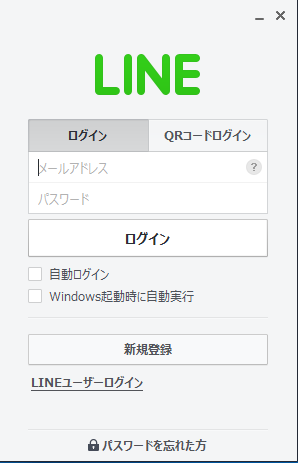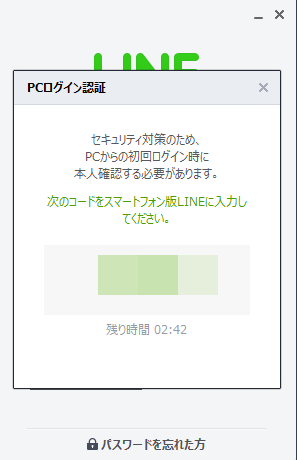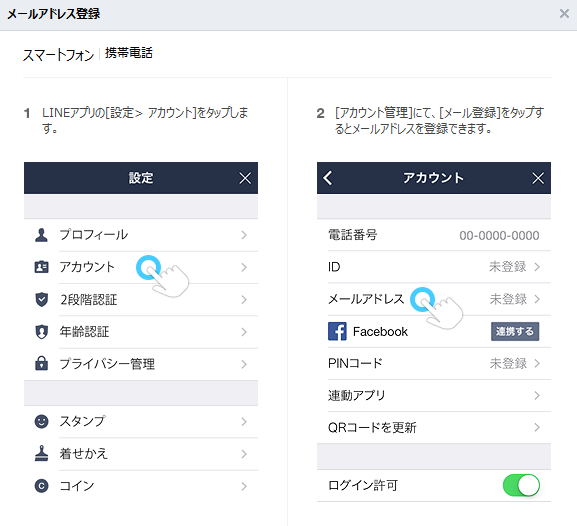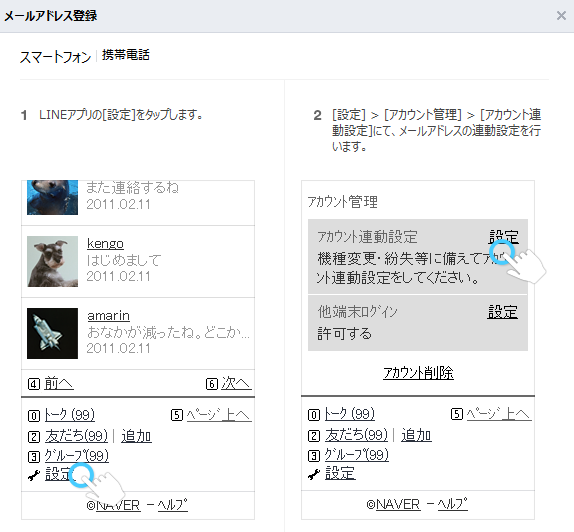LINEといえばスマートフォンでの使用が大半だと思うのですがLINE PC版があるのは知っていますか?
これが意外と使い勝手がいいので今回はLINE PC版の使い方を紹介していきたいと思います。
LINE、PC版インストール手順
まずLINE公式へ行きます。
ダウンロードをクリックします。
PC項目のWindowsダウンロードをクリック
次に実行をクリック(ブラウザはInternet Explorerを使用しています。)
言語選択場面が表示されるので日本語を選択してOKをクリック
インストール画面が表示されるので次へをクリック
利用規約画面が表示されるので内容を確認して同意するをクリック
インストール先のフォルダ確認画面が表示されるので問題なければインストールをクリック(基本デフォルトのままで大丈夫です。)
インストールが完了確認画面が表示されるので閉じるをクリック
ログイン画面が表示されるのでメールアドレスとパスワードを入力してログインまたはQRコードでログインします。
PCログイン認証画面が表示されるので4桁のコードをスマートフォン(携帯電話)に入力すれば完了です。
メールアドレスを登録していない場合はスマートフォン(携帯電話)にて登録します。
・スマートフォン
1.設定→アカウントをタップする
2.アカウント管理にてメール登録をタップする
・携帯電話
1.設定をタップする。
2.設定→アカウント管理→アカウント連動設定
まとめ
LINE PC版ではトークはもちろん通話もできファイル送信だって出来ます。
通話に関してはパソコン側にマイク機能がなければ別途マイクが必要です。
LINEを使っていてパソコンを持っている方は試してみる価値アリですよ!
先日公開されたばかりのGoogle Chrome版のLINEウェブアプリもおすすめです。
こちらの記事に詳しく書いてあります。